Kaip susitvarkyti su Windows 7 bibliotekomis
Su „Windows 7“ bibliotekomis,

Kas tiksliai yra „Windows 7“ bibliotekos?
Pagal numatytuosius nustatymus „Windows 7“ teikia keturias skirtingasbibliotekos: muzika, vaizdo įrašai, dokumentai ir paveikslėliai. Tai yra puikus naujos funkcijos pradmuo; tačiau man tai buvo tik pradžia. Kiekvienoje bibliotekoje iš tikrųjų nėra jokių duomenų. Jie leidžia jums pasiekti visus savo duomenis iš vieno aplanko, kurį iš anksto sukonfigūravote pagal kategoriją, arba naudodamiesi metaduomenimis (data ir autoriaus informacija), esančiais pačiuose failuose. Šis išdėstymas puikiai tinka grupuoti nuotraukas iš atostogų nuo nurodytos datos arba surinkti to paties atlikėjo muziką.
Kitas pavyzdys galėtų būti biudžeto aplankas Isukurta darbe. Aš turiu įvairių biudžetų, paskirstytų per metus, ir komandų, esančių daugybėje skirtingų vietų kietajame diske, ir tinklo dalis. Sukūrę „Biudžeto biblioteką“, visi mano biudžeto aplankai ir failai dabar yra vienoje vietoje. Tas pats pasakytina apie namų failus, tokius kaip kvitai.
Čia leisk man tau parodyti!
Kaip sukurti pasirinktinę biblioteką sistemoje Windows 7
1. Atidaryk savo Pradžios meniu, ir tada Tipas librarai į paieškos juostą. Spustelėkite į Bibliotekos atsirandančią nuorodą.
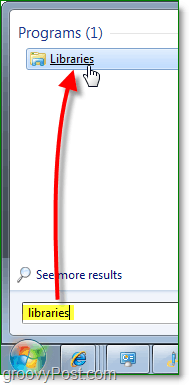
2. Lange Biblioteka Spustelėkite į Naujoji biblioteka mygtuką po įrankių juosta. Kitas Dukart spustelėkite į Naujoji biblioteka kad rodomas.
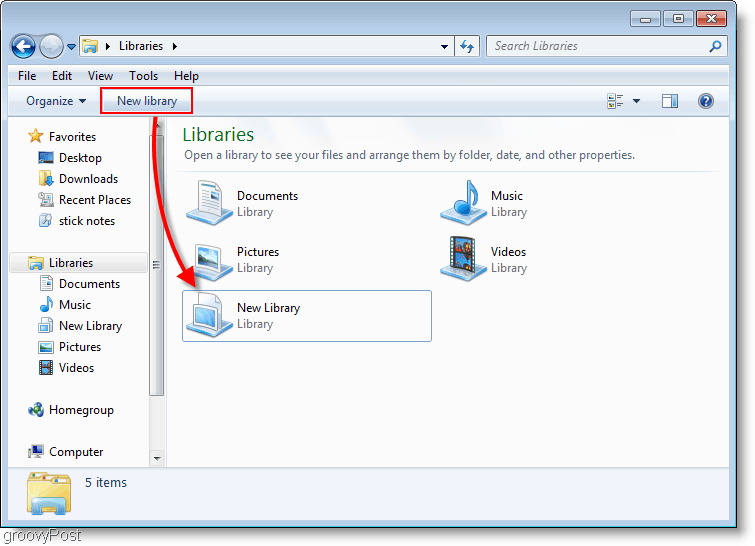
3. Biblioteka įspės jus, kad ji tuščia, nes su ja nėra susietų aplankų. Spustelėkite į Įtraukite aplanką mygtuką ir pridėkime kelis aplankus!
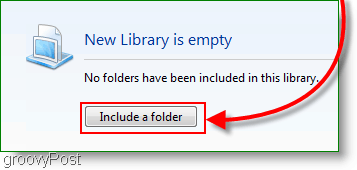
4. Pasirinkite kuri Aplankas iš pradžių norėtumėte įtraukti į biblioteką; vėliau tai galėsite pakeisti.
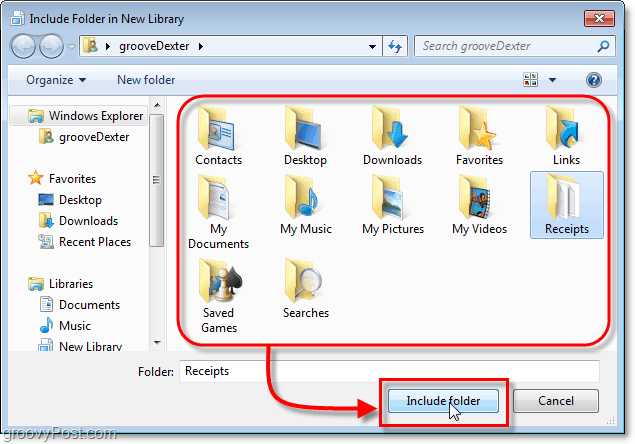
5. Dabar, kai jau nustatėte savo naują biblioteką, norite pridėti daugiau aplankų Spustelėkite į 1 vieta saitas.
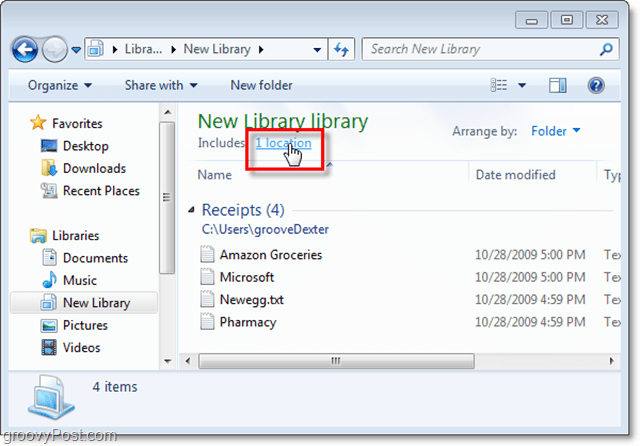
6. Šiame lange galite Spustelėkite Papildyti rankiniu būdu įterpti daugiau aplankų; tu taip pat gali Dešiniuoju pelės mygtuku spustelėkite aplankas ir Nustatyti kaip numatytąją išsaugojimo vietą. Numatytoji išsaugojimo vieta reiškia viską, kas išsaugota bibliotekoje, tame aplanke. Spustelėkite Gerai tęsti.
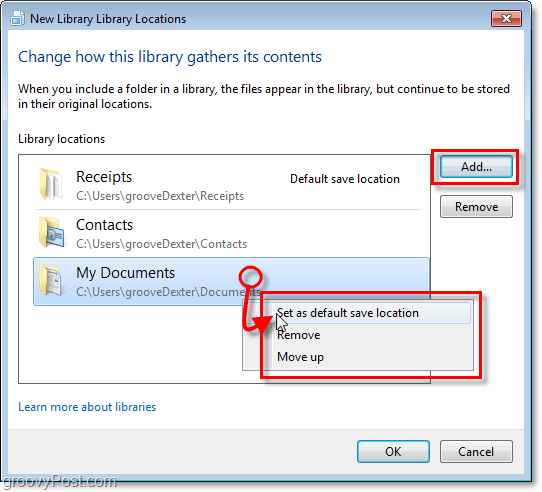
7. Šiuo metu tikriausiai norite pervadinti savo biblioteką. Padaryti tai Dešiniuoju pelės mygtuku spustelėkite tavo Biblioteka sąraše Biblioteka, kairėje lango pusėje.
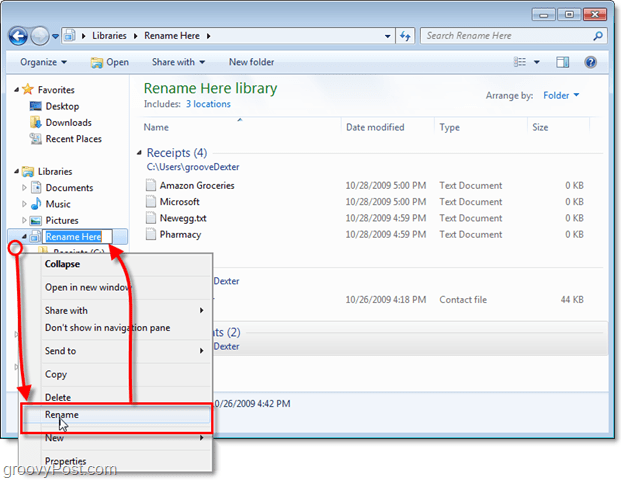
8. Leiskite bibliotekai suteikti aplanko pojūtį. Spustelėkite į Susitarkite pagal variantas ir tada Rinkinys tai į vardas. Dėl šio veiksmo biblioteka bus rodoma kaip vienas skystas aplankas.
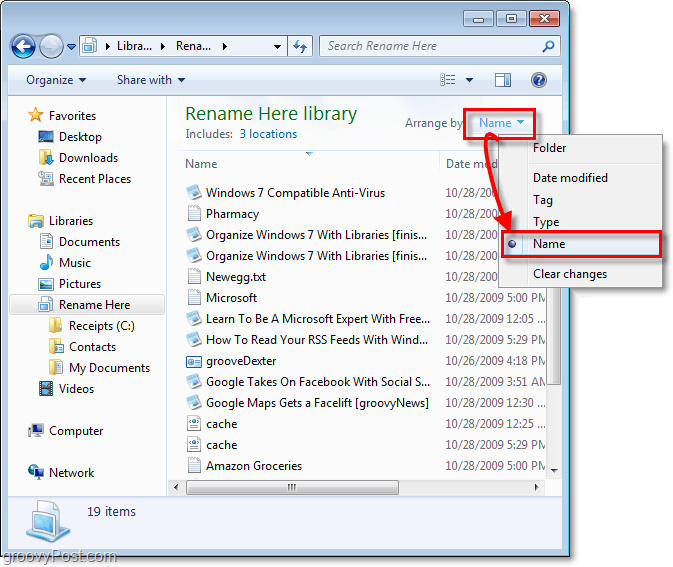
9. Yra dar keletas funkcijų, kurias galima pakoreguoti Dešiniuoju pelės mygtuku spustelėkiteIng savo Biblioteka, ir tada Pasirinkimas Ypatybės (kaip tai darėme anksčiau pervardydami.) Priklausomai nuo to, ką organizuojate, galite nustatyti, kad būtų optimizuotas tinkamas failo tipas.

Viskas padaryta!
Dabar turite savo pasirinktinę „Windows“ biblioteką. Dabar galite saugoti visus savo konkrečius duomenis ir susieti šią biblioteką su ja naudodami metaduomenis arba įtraukti aplanką. Iš pradžių tai gali būti šiek tiek sudėtinga, tačiau perskaičiusi šį grožįsi „How-To“, įsitikinsiu, kad greitai tapsite „Windows 7 bibliotekininkas“.
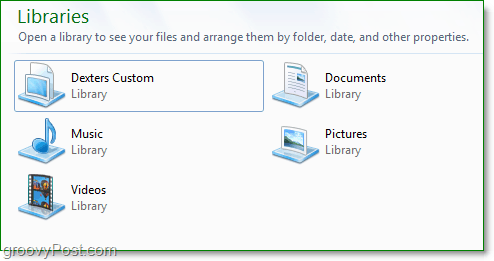

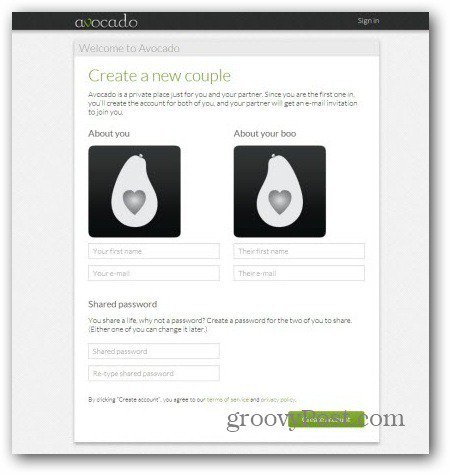







Palikite komentarą